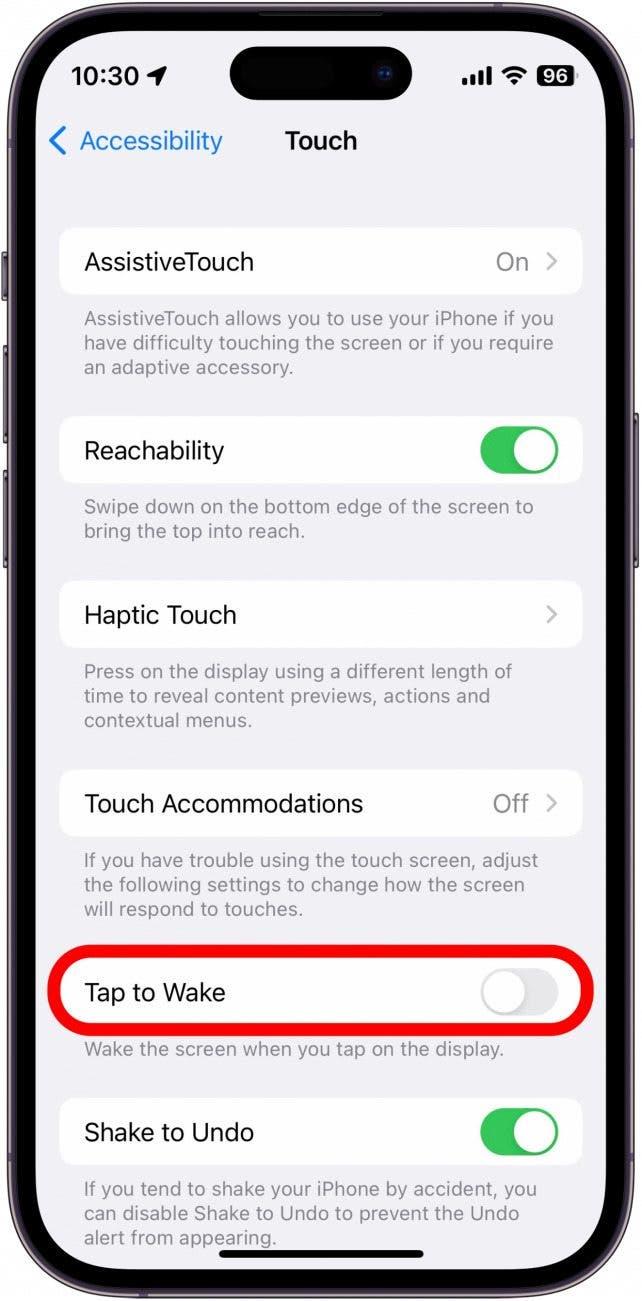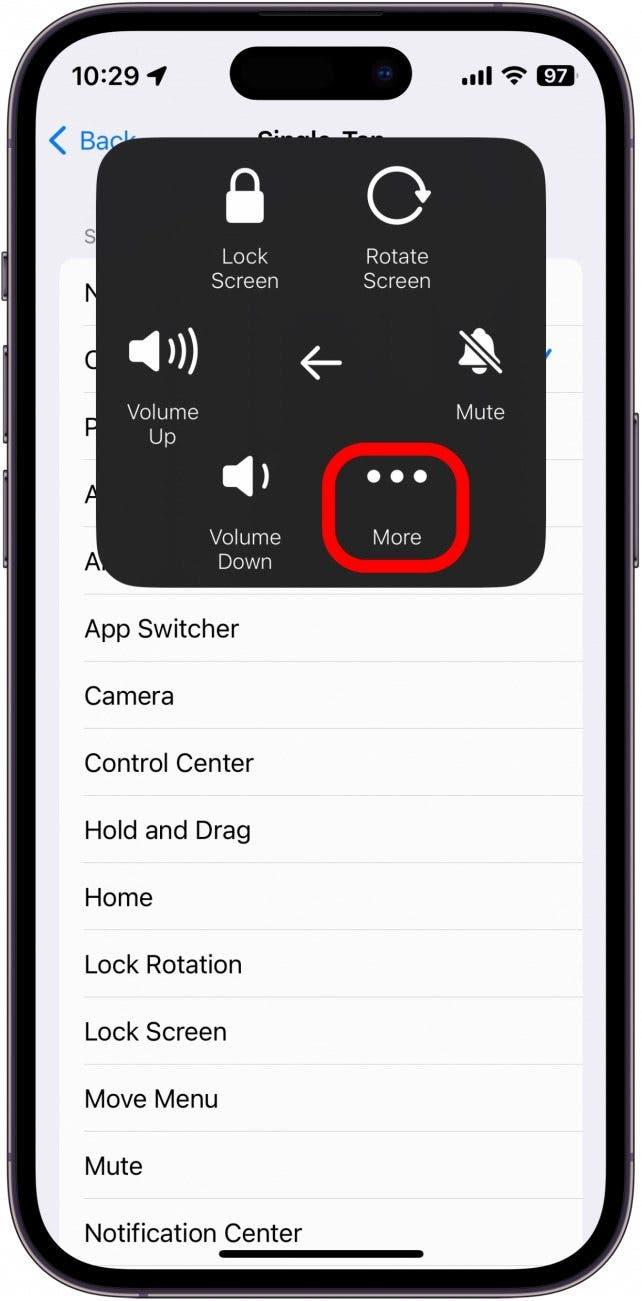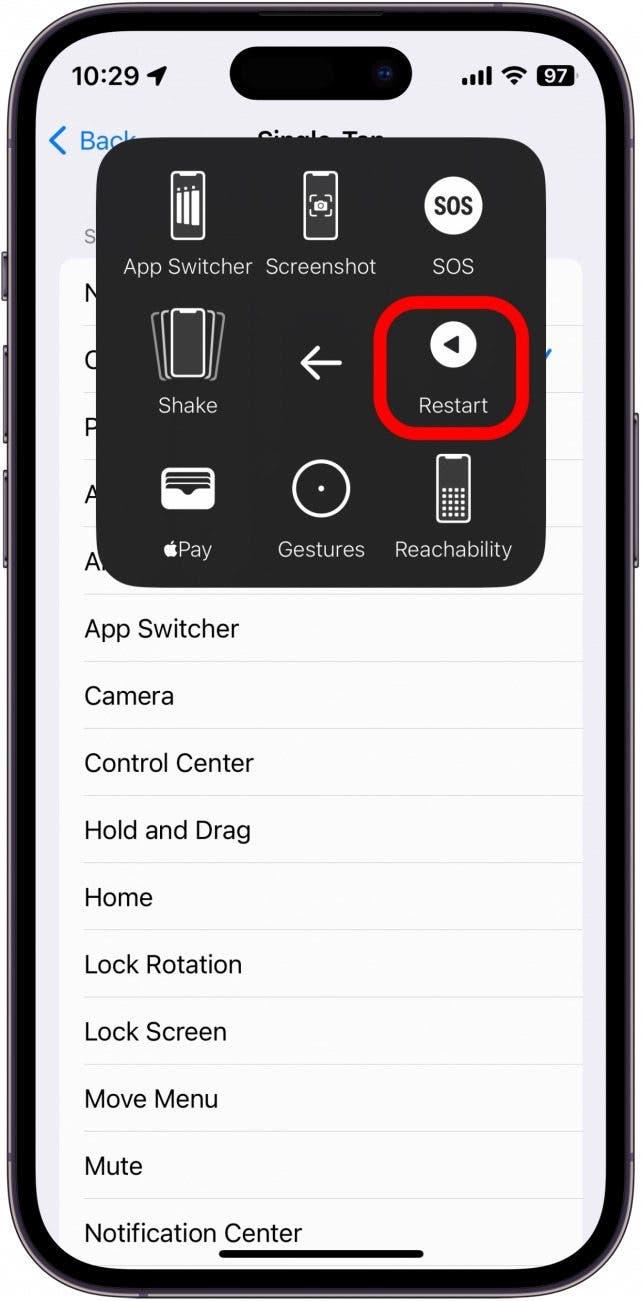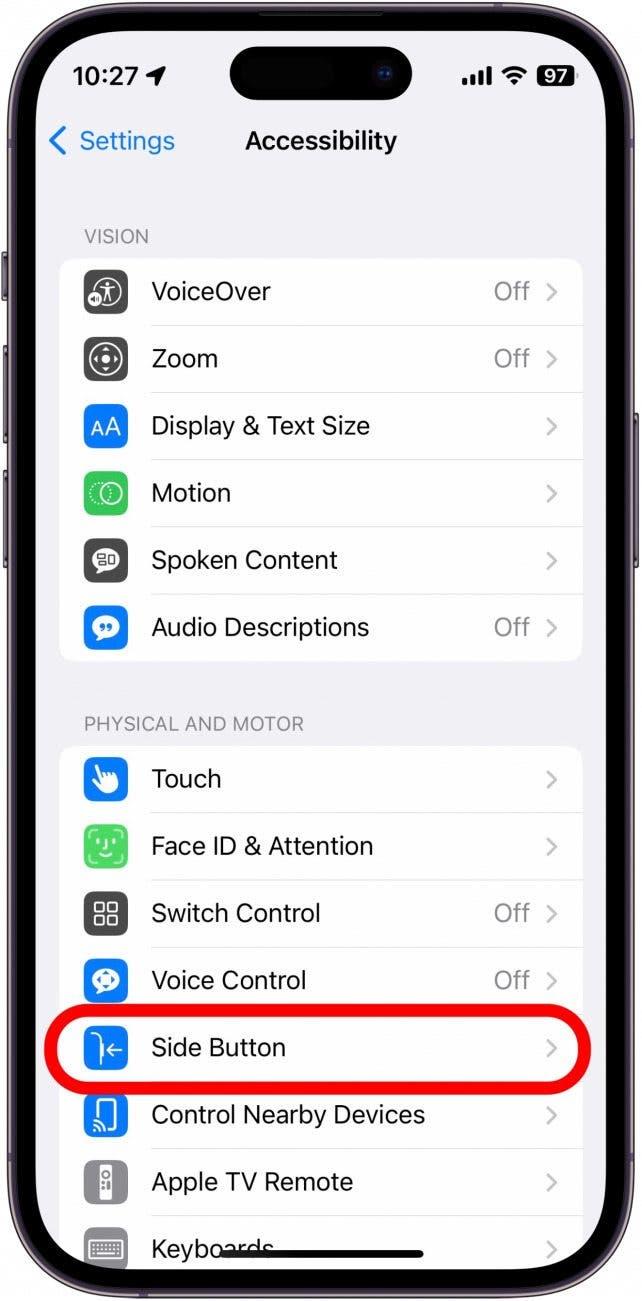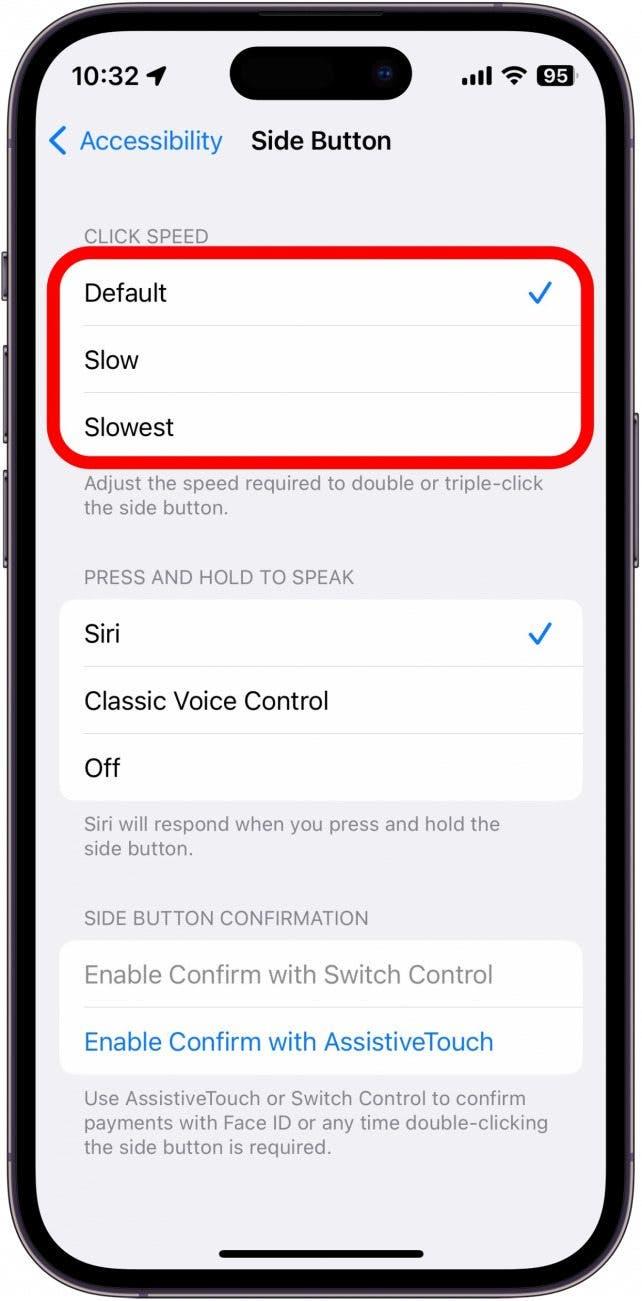Butang sampingan iPhone anda boleh dikatakan butang yang paling penting pada peranti. Ia bertanggungjawab untuk menghidupkan dan mematikan telefon anda dan mengunci dan bangun paparan. Jadi jika butang kuasa iPhone anda tidak berfungsi, menggunakan iPhone anda menjadi lebih sukar. Mari kita lihat beberapa cara untuk menyelesaikan masalah ini, serta bagaimana untuk terus menggunakan iPhone anda apabila butang sampingan dipecahkan.
Apakah butang bangun tidur di iPhone?
Butang di sisi iPhone anda berjalan dengan banyak nama. Butang tidur/bangun, butang kuasa, dan butang sampingan adalah satu dan sama. Ini adalah butang yang anda tekan untuk menghidupkan iPhone anda untuk kali pertama, yang anda tekan ketika mematikan peranti , dan yang anda tekan ketika membuka kunci telefon. Mempunyai butang ini berfungsi dengan baik adalah penting untuk mengendalikan iPhone anda.
Apa yang perlu anda lakukan jika butang sampingan tidak berfungsi? Nasib baik, terdapat tetapan kebolehcapaian yang dibina ke dalam iOS yang membolehkan anda menggunakan meniru fungsi butang sampingan. Untuk lebih banyak nasihat penyelesaian masalah iPhone, pastikan untuk Daftar untuk tip percuma kami dari surat berita hari ini.
Cara membolehkan sentuhan bangun
Sebelum kita memulakan penyelesaian masalah mengapa butang kuasa iPhone anda tidak berfungsi, membolehkan sentuhan bantuan . Sekarang, kita akan pergi ke sentuhan untuk bangun. Bersama -sama, sentuhan bantuan dan sentuhan untuk bangun akan memastikan anda mempunyai cara untuk membangunkan telefon anda dan meletakkannya tidur sementara butang kuasa tidak berfungsi:
- Buka tetapan , dan ketik aksesibiliti .

- Di bawah fizikal dan motor , ketuk sentuh .

- Ketik togol di sebelah paip untuk bangun untuk menghidupkannya. Ini akan menjadikannya supaya anda dapat membangunkan paparan iPhone anda dengan mengetuk skrin.

Sekarang, semasa butang sampingan anda tidak berfungsi, anda boleh mengetuk skrin untuk membangunkan peranti dan menggunakan tindakan sentuhan bantuan untuk mengunci skrin.
Mulakan semula butang iPhone semasa anda tidak berfungsi
Jika anda perlu memulakan semula iPhone anda, anda juga boleh menggunakan ikon sentuhan bantuan:
- Pastikan anda mempunyai tindakan menu terbuka yang diberikan kepada ikon sentuhan bantuan.

- Buka menu dan ketik peranti .

- Ketik Lagi .

- Ketik Mulakan semula .

Jika iPhone anda mati atau dimatikan semasa anda menyelesaikan masalah mengapa butang kuasa tidak berfungsi, hanya sambungkan peranti ke pengecas dan ia harus berkuasa secara automatik.
Keluarkan kes iPhone anda
Seterusnya, jika anda mempunyai kes di iPhone anda, anda perlu mengeluarkannya. Jika kotoran telah membuat jalan di bawah butang kuasa pada kes anda, ia mungkin membuat butang tidak bertindak balas. Uji butang kuasa dengan kes pada iPhone anda dan sahkan bahawa ia tidak menyebabkan masalah itu. Jika butang sampingan iPhone anda masih tidak berfungsi selepas mengeluarkan kes itu, anda mungkin ingin mencuba membersihkan peranti.
Cara membersihkan butang sampingan
Pembersihan di sekitar butang kuasa boleh menjadi rumit. Apple mengesyorkan menggunakan kain yang lembap, tanpa kain untuk membersihkan iPhone anda dan elakkan mendapatkan cecair dalam pembukaan mana-mana. Anda juga boleh mencuba membersihkan butang itu sendiri dengan swab kapas atau berus gigi untuk membantu membebaskan mana -mana kotoran atau kotoran yang mungkin dikumpulkan di bawah butang.
Cara menyesuaikan kelajuan klik butang sampingan
Sekiranya masalah yang anda alami ialah apabila anda menggandakan butang sampingan atau tiga kali ganda, tidak ada yang berlaku, ada satu penyelesaian terakhir yang mungkin membantu:
- Buka tetapan , dan ketik aksesibiliti .

- Di bawah fizikal dan motor , ketik butang sampingan .

- Di bawah kelajuan klik , pilih antara lalai , lambat , atau paling lambat .

Jika anda mengambil masa lebih lama untuk menekan butang sampingan lebih daripada sekali apabila menggunakan perkara seperti Apple Pay, menukar tetapan untuk perlahan atau paling lambat akan membolehkan lebih banyak masa antara menekan butang, memastikan klik double dan triple anda didaftarkan.
Bawa iPhone anda ke Apple
Akhir sekali, jika tiada penyelesaian di atas yang berfungsi untuk anda, mungkin ada masalah perkakasan yang lebih mendalam dengan iPhone anda. Anda perlu menjangkau sokongan Apple atau mengambil iPhone anda ke kedai Apple terdekat untuk mendapatkan bantuan lanjut.
Kredit Imej Atas: Hadrian / Shutterstock.com